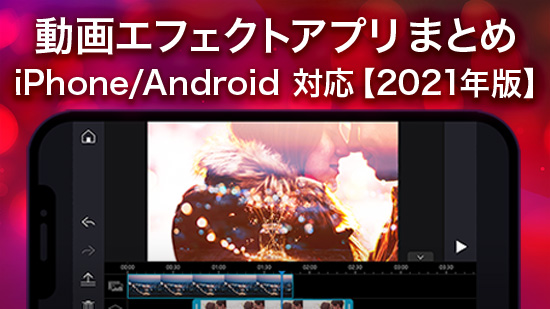【無料】パソコンでブルーレイを再生する方法 Windows10・11で使えるおすすめPCソフト5選【2025年最新版】

Windows 10や Windows 11のパソコンでブルーレイを再生したい場合は、「PowerDVD」などの専用のブルーレイ再生ソフトが必要です。市販のブルーレイディスクにはコピーガード(不正コピーから保護するための技術)が施されているため、標準のメディアプレイヤーでは対応していません。
この記事では、パソコンでブルーレイを再生する方法、Windows対応のおすすめのブルーレイ再生ソフト、再生前に確認すべきポイントなどを簡単に紹介します。
ブルーレイディスクを再生するには?
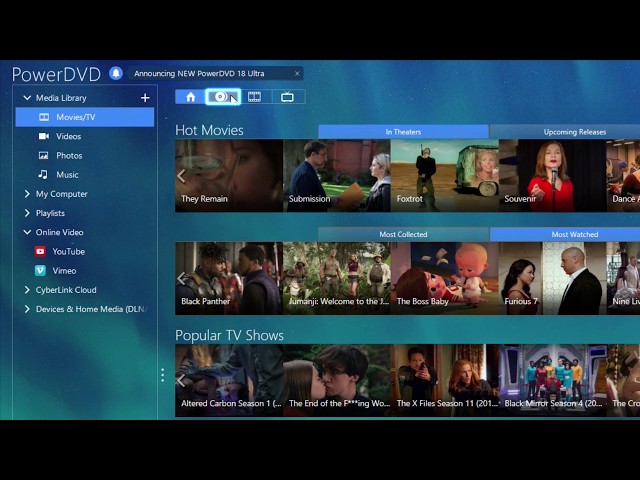
✅ブルーレイ再生前に確認すべきこと
- Blu-rayドライブの有無を確認
パソコンにブルーレイ対応の光学ドライブが内蔵されているかを確認します。
パソコンに内蔵ドライブがない場合は、ブルーレイ対応の外付け Blu-rayドライブ(USB接続)を用意しましょう。 - ドライバーの更新
Windows 11にアップグレードした場合、ドライブのドライバーが正しく認識されていないことがあります。デバイスマネージャーでドライバーの状態を確認し、再インストールや更新などを行いましょう。
- パソコンのスペック
ブルーレイは高画質・高音質のため、CPU・メモリ・GPUの性能も重要です。特に4K Ultra HD Blu-rayを再生する場合は、高性能なPC環境が必要です。
以下は、Windows のバージョン別にブルーレイディスクを再生する前に確認すべき点を簡単にまとめました。各OSには再生環境の違いがあるため、適切なソフトや設定が必要となります。ブルーレイを再生したいパソコンのバージョンを確認し、ブルーレイ対応の専用ソフトが必要かをチェックしましょう。
Windowsバージョン別の注意点
| OS | 標準再生機能 | 必要な対応 |
|---|---|---|
| Windows 11 | ❌なし | PowerDVDなどの専用ソフトが必要 |
| Windows 10 | ❌なし | PowerDVDで高画質再生が可能 |
| Windows 8.1 | ❌なし | PowerDVDで4K・8K対応再生が可能 |
| Windows 7 | ❌なし | PowerDVDなどを導入すれば再生可能 |
▶️パソコンでブルーレイを再生する方法
上記でも記載した通り、Windowsには標準でブルーレイ再生機能がないため、専用ソフトの導入が必須です。
ステップ 1:
再生ソフトをインストール
おすすめの再生ソフト
| ソフト名 | 特徴 |
|---|---|
| PowerDVD | 安心・快適・高画質な再生体験 |
| 4Videosoft Blu-ray Player | 直感的なインターフェースで操作が簡単 |
| VLC media player | 幅広いファイル形式に対応、完全無料 |
| Leawo Blu-ray Player | 市販Blu-rayも手軽に再生可能 |
| PlayerFabオールインワン | 多機能で映像体験を強化する万能プレイヤー |
【比較表あり】詳しくは 【Windows対応】最新 おすすめブルーレイ再生ソフト
ステップ 2:
ドライブにディスクを挿入
・外付けまたは内蔵 Blu-rayドライブにディスクをセット
・再生ソフトを起動して、再生したいディスクを認識させます。
ステップ 3:
再生開始
・ソフトが自動で再生を開始するか、手動で「再生」ボタンをクリック。
・映像・音声の設定などを調整し、快適な視聴環境に整えましょう。
【Windows対応】最新 おすすめブルーレイ再生ソフト
1位.安心・快適・高画質!ブルーレイ再生で話題の「PowerDVD」


PowerDVDは、CyberLink社が提供するオールインワン型の動画再生ソフトです。Windows 10・11に対応し、DVDやBlu-rayはもちろん、4K・8Kの高解像度映像にも対応しています。HDMI接続でテレビと連携すれば、家庭でも映画館のような視聴体験が可能です。
特に注目すべきは、CyberLink独自のTrueTheaterテクノロジー。映像の色彩・明るさ・音質を自動で最適化し、より鮮明で臨場感のある再生を実現可能。 さらに、動画や映画をCyberLink Cloudにアップロードすれば、ネット環境があればどこからでもアクセス可能。家族や友人とリンクを共有して視聴することもできます。
BCN AWARD のビデオ関連ソフト部門では最優秀賞を受賞していることもあり、信頼性の高いブルーレイ再生ソフトとして多くのユーザーに支持されています。
そのほかにも、AIによる写真管理機能やオーディオ整理機能など、便利なツールが多数搭載されています。
【期間限定】Cyberlink 公式サイトにてセールも実施中!上記リンクから無料でインストールできますので、この機会に是非ダウンロードしてみてくださいね。
PowerDVDの主な特徴
- DVD・Blu-ray・4K・8Kなど様々なメディア形式の再生に対応
- 映画館のような臨場感を再現する高音質設計
- VRビデオの再生にも対応し、没入感のある視聴が可能
- CyberLink Cloudによるクラウドメディア管理・共有が可能
- YouTubeの再生・オフライン再生に対応
- TrueTheater機能で映像・音声を自動最適化し高画質再生を実現
- ホームシアター環境に最適な再生強化機能を搭載
- AIによる写真管理・オーディオ整理機能も充実
- BCN AWARD受賞歴があり、サポート体制も安心
留意点
- クラウド機能を使うには安定したネット環境が必要
- 初心者でも非常に使いやすいソフトだが、一部の高度な機能は操作に慣れが必要
2位.直感的なインターフェースが魅力の「4Videosoft Blu-ray Player」
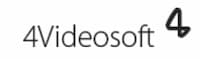
4Videosoft Blu-ray Playerは、Windows・Mac対応の高機能メディアプレイヤーです。市販・レンタル・自作のブルーレイやDVDをスムーズに再生できる人気ソフトです。シンプルな操作性が特徴で、初心者から映像マニアまで幅広く支持されています。字幕や音声トラックの切り替え、スナップショット機能なども充実しています。
出典:4Videosoft Blu-ray Player
4Videosoftの主な特徴
- Blu-ray・DVD・ISO・MP4・MKVなど多くの形式に対応
- Dolby TrueHDやDTS HDなどの高音質技術に対応
- 字幕・音声トラックの切り替えが可能
- スナップショット機能でお気に入りシーンを保存できる
- 初心者でも使いやすいシンプルなインターフェース
留意点
- 無料版では一部機能が制限されており、透かしが入る場合がある
- 古いBlu-rayや特殊なディスクで再生が不安定になることがある
3位.幅広いファイル形式に対応した「VLC media player」

VLC media playerは、オープンソースで開発された無料の動画再生ソフトです。 MP4、WMV、MPEG、FLV、MOVなど、ほとんどの動画形式に対応しており、基本的な再生機能は十分に備えています。
ただし、レンタルや市販のBlu-rayディスクを再生するには、追加設定やパッチの導入が必要な場合があります。また、映像や音質の強化機能は搭載されていないため、高画質・高音質を求める場合はPowerDVDなどの専用ソフトがおすすめです。
出典:VLC media player
VLC media playerの主な特徴
- DVD Video、WMV、DivX、XviD、MPEG 1/2、H.264、FLV、MOVなど、ほぼすべての動画形式に対応
- 内蔵コーデックとスプリッターが優秀で、破損したファイルもある程度再生可能
- マルチプラットフォームに対応
- 基本的な動画再生機能を完備し、軽量で動作が安定
- 動画のエンコードや音声抽出など編集機能も搭載
留意点
- 市販のBlu-ray再生には追加設定やパッチが必要
- 映像・音質の強化機能は搭載されておらず、専用ソフトと比べると見劣りする場合がある
4位.市販Blu-rayも手軽に再生できるソフト「Leawo Blu-ray Player」

Leawo Blu-ray Playerは、市販のBlu-rayやDVDを手軽に再生できるWindows・Mac対応の無料メディアプレイヤーです。MP4、MKV、などの一般的な動画形式にも対応しており、コストをかけずに再生環境を整えたい方におすすめです。初心者でも扱いやすく、字幕や音声トラックの切り替えも可能です。
出典:Leawo Blu-ray Player
Leawo Blu-ray Playerの主な特徴
- 市販・レンタルBlu-ray、DVD、ISOファイルの再生に対応
- MP4、MKV、AVIなど多くの動画形式をサポート
- 字幕・音声トラックの切り替えが可能
留意点
- 一部のBlu-rayで音ズレや再生不具合が報告されることがある
- Java Runtimeのインストールが必要な場合がある
- 録画DVD(CPRM)や4K UHDには非対応
5位.多機能で映像体験を強化する万能プレイヤー「PlayerFabオールインワン」
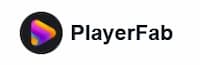
PlayerFab オールインワンは、DVD・Blu-ray・UHDディスク・ストリーミングビデオまで幅広く対応した高機能メディア再生ソフトです。ローカルビデオ再生だけでなく、オンラインストリーミングビデオ再生のサポートも行っているので、NetflixやAmazon Primeなども再生できます。ISOファイルやBDMVフォルダもサポート。映像補正や音質強化機能も搭載されており、ホームシアター環境に最適です。
出典:PlayerFabオールインワン
PlayerFabの主な特徴
- DVD・Blu-ray・4K UHDに対応
- NetflixやAmazon Primeなどのストリーミング再生が可能
- BDMV・ISOファイルもスムーズに再生
- 映像補正・音質強化機能で高品質な視聴体験
留意点
- 無料版では機能制限がある
- 機能が多いため、初心者にはやや複雑に感じる場合も
【よくある質問】ブルーレイを再生するにあたって
1. ブルーレイ再生にコーデックは必要?
「PowerDVD」を使えば、追加のコーデックは不要です。 PowerDVDには、Blu-rayやDVD、MP4、MKVなど多くの動画形式に対応した再生コーデックが標準搭載されています。初心者でも安心して使え、インストール後すぐに動画を再生できます。
2. Windows Media Playerでブルーレイは再生できる?
できません。Windows Media Player は、ブルーレイディスクに対応していません。Windows のパソコンでブルーレイディスクを再生するためには、PowerDVD などの Windows 10 に対応した専用のソフトをダウンロードする必要があります。
3. パソコンの映像をテレビで再生できる?
はい、可能です。PowerDVD を使えば、パソコンでブルーレイの動画を読み込み、テレビ画面で再生できます。PowerDVDで動画を読み取り、Google Chromecast、Amazon Fire TV、または Apple TV などを使ってテレビに接続して再生することができます。PowerDVD では、動画の質を落とさずにテレビで再生することができます。
4. 画質や音質を良くする再生拡張機能はある?
PowerDVDの「TrueTheater」技術などが便利です。 この機能を使えば、映像の色合いや明るさ、音声のバランスを自動で最適化することが出来ます。Blu-rayの再生品質が向上し、まるで映画館のような臨場感ある視聴体験がご自宅でも可能になります。
ブルーレイをデジタル保存する方法
ブルーレイをデジタル化すれば、パソコンに保存していつでも再生でき、ディスクの管理も不要になります。以下を参考にしてみてください。
- MakeMKV(無料)
- Vudu(有料)
市販のBlu-rayを簡単にMKV形式に変換が可能。初心者でも扱いやすく、Windows対応。
DVDやBlu-rayを整理・管理に便利。一部ディスクにはデジタルコードが付属しており、Amazonなどで購入するとコード経由で再生できる場合もあります。
まとめ
今回はパソコンでブルーレイを再生するにあたっての説明と注意点をご紹介しました。
おすすめソフト第一位で紹介した「PowerDVD」 は、操作が簡単で動作も安定しており、あらゆるメディアフォーマットに対応しています。再生時には、動画やサウンドの品質の向上が期待できるブルーレイ再生ソフトです。
PowerDVDには無料体験版もあるので、気になる方はぜひ試してみてください✨
【期間限定】Cyberlink 公式サイトにてセールも実施しています。下記リンクより無料でインストールできますので、この機会に是非ダウンロードしてみてくださいね。
関連記事
- 【2025年最新】ブルーレイが再生できない?解決方法をご紹介
- 【2025年最新】ブルーレイ & DVD 動画再生ソフト おすすめ 5選【有料・無料】

テレビCMの編集会社で勤務の後、現在はサイバーリンクにてビデオコンテンツ制作、動画編集のオンライン講座の開催、公式YouTubeのマネジメントなどを担当する。